傳送事件或活動
Microsoft Copilot Studio 提供兩個節點,可讓您傳送非訊息活動:傳送事件及傳送活動。 這些節點類型將在以下章節中討論。
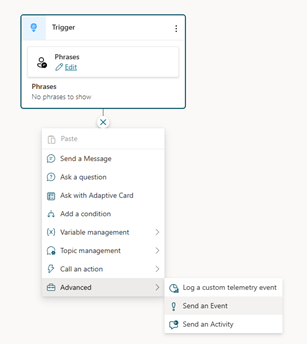
傳送事件
「傳送事件」節點設計用於傳送事件活動。 事件活動從代理程式傳送,可以由頻道攔截和使用,頻道決定是否使用以及如何使用這些活動。 當您傳送事件時,要先提供名稱,然後在事件上設定值。 此值可以使用任何格式:基本常值、變數參考或 Power Fx 公式。 此值會序列化為 JSON,並新增至寄出活動中。
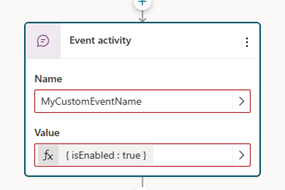
此節點的使用包括:
- 您可以設定自訂 Web 聊天控制件來處理從代理程式傳送的事件。 例如,您可以查找從代理程式傳回的事件,並在頁面上執行動作。 GitHub 上的 Microsoft Bot Framework 網路聊天範例存放庫中的
04.api/c.incoming-activity-event範例說明了處理事件的運作方式。 - AudioCodes 使用事件活動來讓您控制服務。 例如,開始或停止通話錄音。 如需更多資訊,請參閱通話錄音。
傳送其他活動類型
除了事件活動之外,您還可以使用傳送活動節點來傳送其他類型的活動。 一般而言,此節點的使用屬於進階功能 – 因此,它會放在進階子類別中。 您可以傳送的活動類型屬於 Bot Framework 結構描述 - ActivityTypes 類別 中所提供的類別之子集。 使用此節點時,您要選擇活動類型,然後選擇性地設定名稱或值。
常見類型包括:
- 鍵入 – 傳送鍵入活動,管道可以選擇選取該活動並在用戶端上顯示鍵入指示器。
- 延遲 – 可用於提供訊息之間的延遲。 例如:傳送訊息,然後傳送延遲活動,接著再傳送另一則訊息。 對於客戶來說,他們會看到第一條訊息,然後是暫停,然後是第二個訊息。 在此案例中,會將「值」設定為延遲毫秒數。 如需詳細資料,請參閱 ActivityTypes.Delay 欄位。
- 叫用/叫用回應 – 通常用於 Microsoft Teams。 使用者使用叫用觸發程序建立主題,以攔截來自 Teams 的傳入叫用,並使用叫用回應活動將適當的回應傳送回 Teams。
- 轉接 – 允許使用者傳送對數值進行明確控制的轉接活動。 轉接用於某些外部管道,例如 AudioCodes。
![顯示叫用活動節點與 [類型] 下拉式清單的螢幕擷取畫面。](media/authoring-variables/authoring-send-activites-invoke-activity.png)